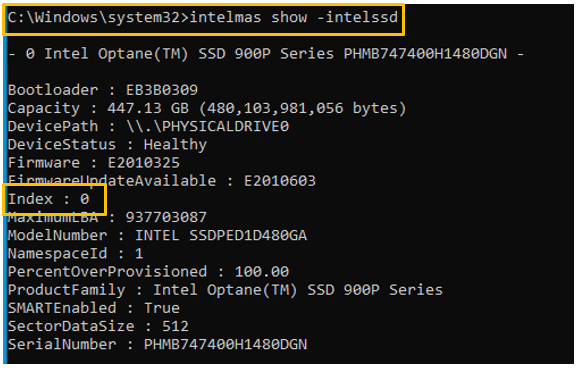インテル® MAS ツールを使用して、システムに接続されているドライブの詳細を確認します。
システムのドライブに関する情報を確認する必要があります。
リソース: アプリケーション、インストール・ガイド、およびユーザーガイドはすべて ダウンロード・センター で入手できます。
インテル® MAS GUI の使用
- 開く アプリケーションを選択します。ヘルス情報とドライブの詳細の表示については、概要 ページを参照してください。
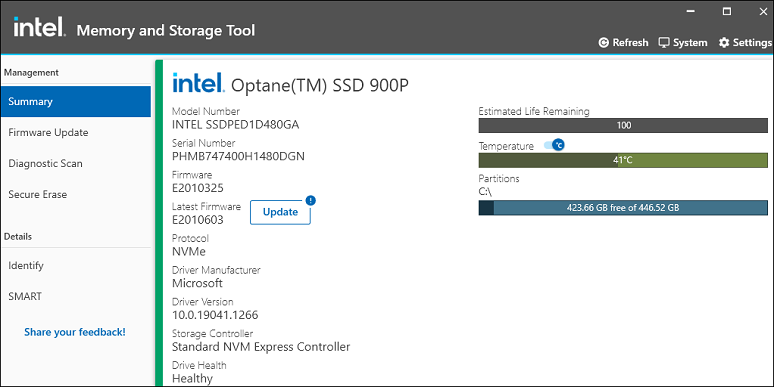
インテル® MAS CLI の使用
- 開く オペレーティング・システムのコマンドライン・インターフェイス:
- [Windows*] 開く コマンドプロンプト As 管理者。
- クリック Windows メニュー。
- コマンドプロンプトを入力します。
- 管理者として実行 をクリックします。
- [Linux*] 開く ターミナル 付け ルート 特権。
- Ctrl+ALT+T キーを押します。
- 型 sudo su
- コマンドライン・インターフェイスは、ユーザーがルート権限を持っていることを示すとおり、$ ではなく # で始まります。
- [Windows*] 開く コマンドプロンプト As 管理者。
- 「intelmas show -intelssd」と入力します (次の手順の画像は、Windows の例)。
- 参照 を提供します。 インデックス ドライブの番号を選択します。